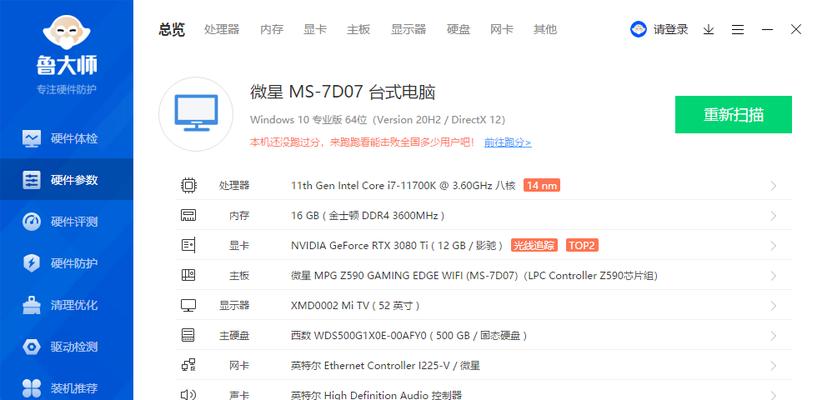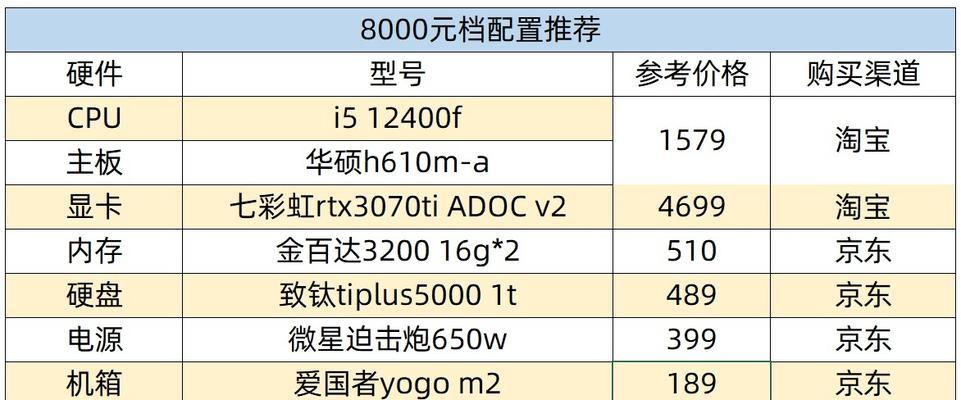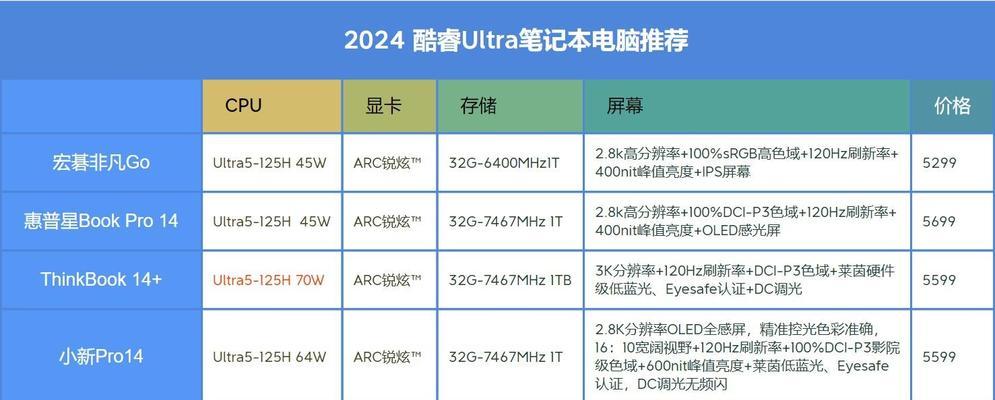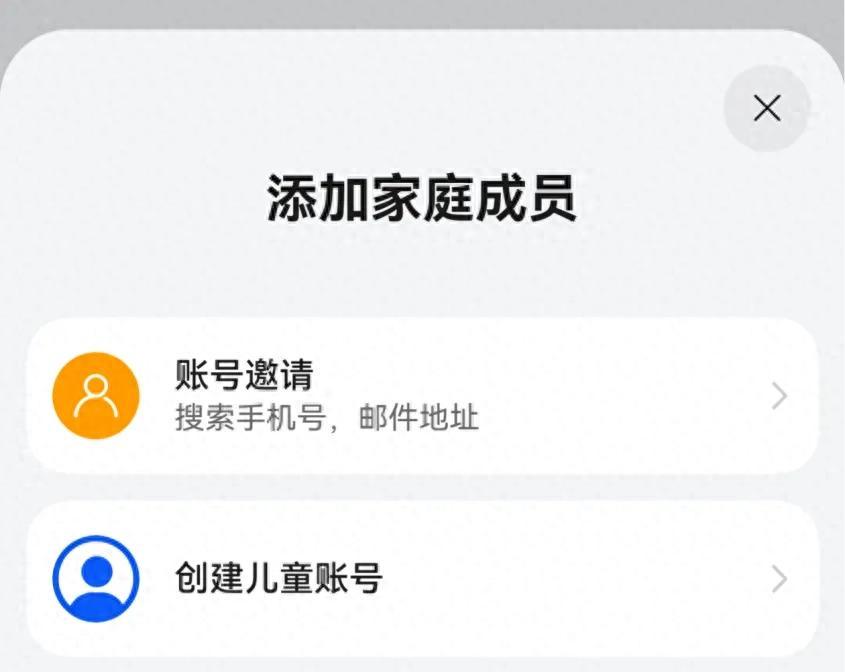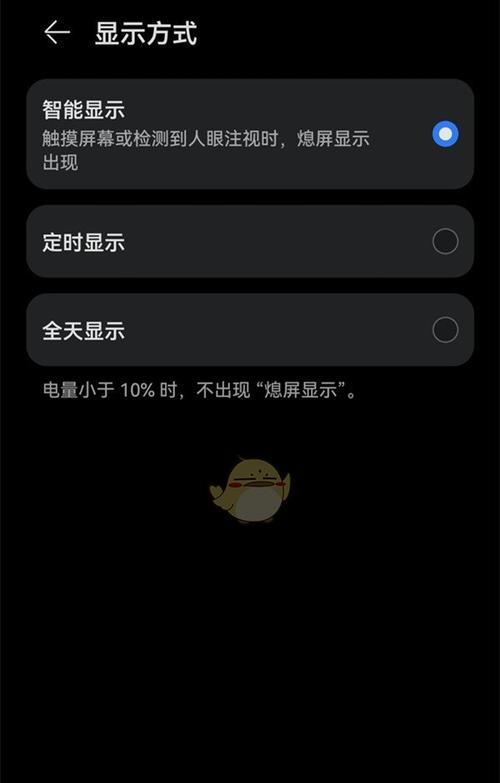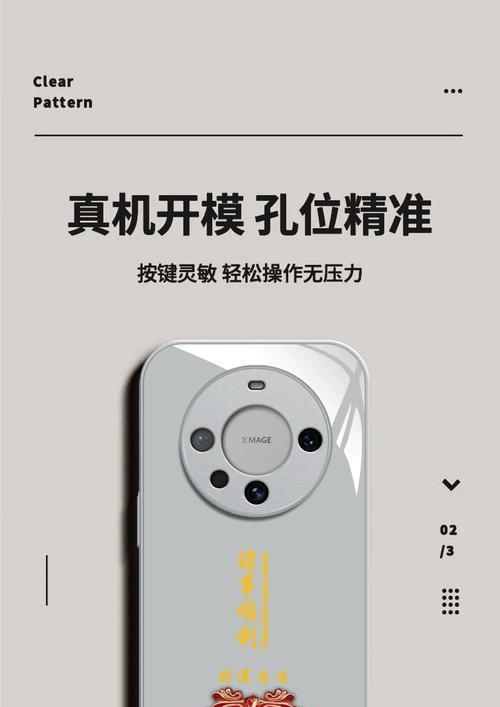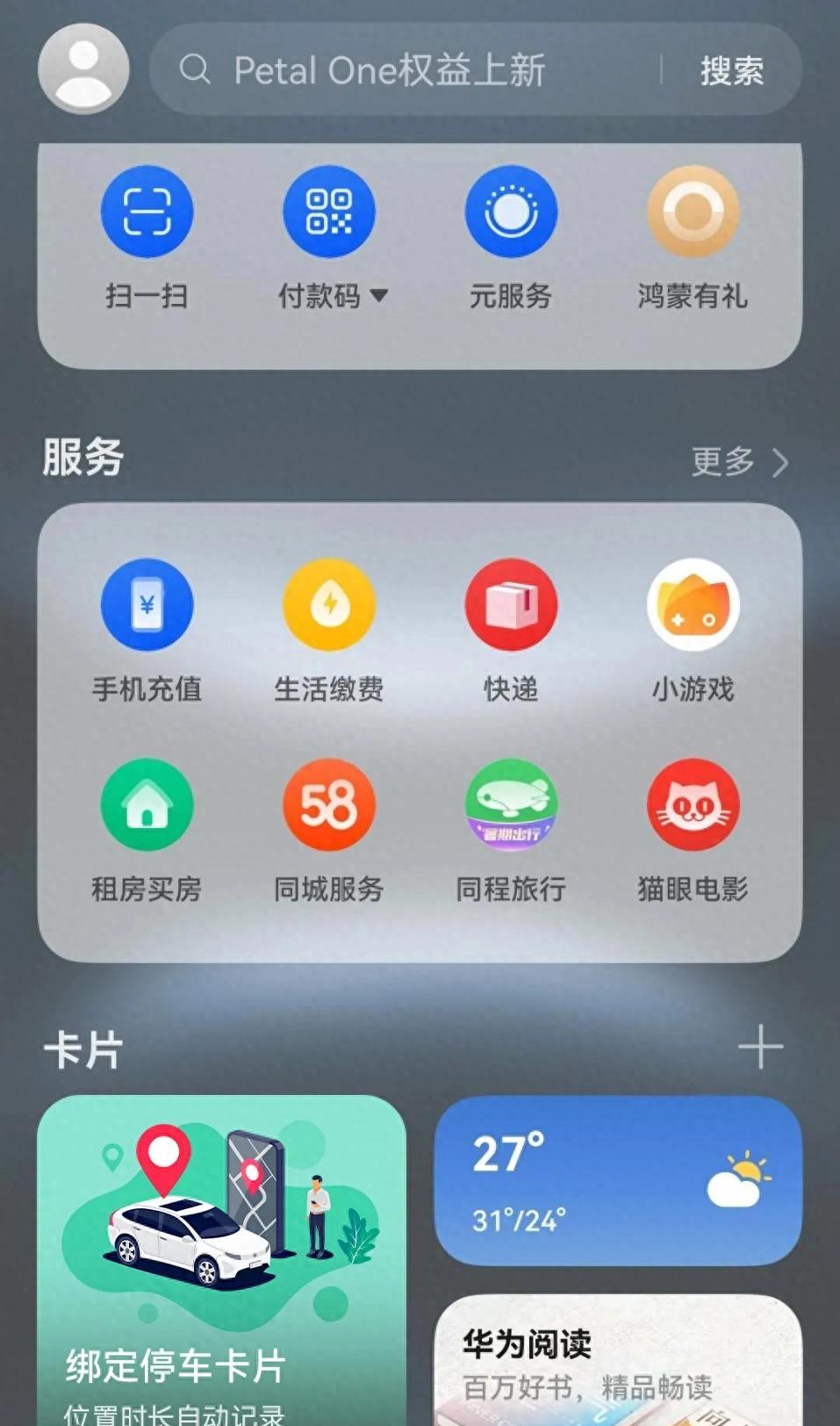在使用电脑过程中,了解电脑的硬件和软件配置参数是非常重要的。本文将介绍如何查看电脑配置参数的方法,帮助读者快速、准确地获取电脑的相关信息。
操作系统信息
1.如何查看操作系统的版本和安装日期
在“开始”菜单中点击“设置”,选择“系统”,在“关于”选项卡中即可查看操作系统的版本和安装日期。
硬件配置信息
2.查看处理器型号和频率
打开“任务管理器”,选择“性能”选项卡,在“处理器”一栏中即可查看处理器型号和频率。
3.查看内存容量和使用情况
同样在“任务管理器”的“性能”选项卡中,点击“内存”一栏,可以查看内存容量以及当前内存的使用情况。
4.查看硬盘容量和使用情况
打开“此电脑”,右键点击硬盘驱动器,选择“属性”,在“常规”选项卡中即可查看硬盘的总容量和可用空间。
5.网络适配器信息
在“开始”菜单中搜索“设备管理器”,打开后展开“网络适配器”一栏,即可查看安装在电脑上的网络适配器信息。
6.显卡信息
同样在“设备管理器”中,展开“显示适配器”一栏,即可查看安装的显卡型号和驱动程序版本。
软件配置信息
7.查看已安装的软件列表
打开“控制面板”,选择“程序”,点击“程序和功能”,即可查看已安装的软件列表。
8.查看网络连接信息
在系统托盘中找到网络图标,右键点击选择“打开网络和共享中心”,可以查看当前的网络连接信息。
9.查看浏览器版本信息
在浏览器的菜单中找到“关于”选项,即可查看浏览器的版本信息。
10.查看驱动程序版本
同样在“设备管理器”中,展开相应硬件设备的选项,右键点击设备,选择“属性”,在“驱动程序”选项卡中即可查看驱动程序的版本信息。
11.查看安装的插件和扩展
在浏览器中进入插件或扩展管理页面,即可查看已安装的插件和扩展列表。
12.查看系统日志
在“控制面板”中选择“管理工具”,打开“事件查看器”,即可查看系统的事件和错误日志。
其他配置信息
13.查看电池信息
对于笔记本电脑,可以点击系统托盘中的电池图标,查看电池的容量、健康状态等信息。
14.查看显示器信息
右键点击桌面,选择“显示设置”,在“显示属性”窗口中,点击“高级显示设置”,即可查看显示器的详细信息。
15.查看系统环境变量
在“控制面板”中选择“系统”,点击“高级系统设置”,在“高级”选项卡中点击“环境变量”,即可查看系统的环境变量配置信息。
通过以上方法,我们可以轻松了解电脑的硬件和软件配置参数。准确了解电脑配置参数有助于我们更好地了解和优化电脑的性能,提高使用体验。